xp系统下怎样在excel单元格输入多行文字
更新日期:2024-03-23 10:46:05
来源:转载
手机扫码继续观看

Excel功能十分强大,我们可以用它来制作电子表格,完成许多复杂的数据运算。不过,很多windowsxp系统用户反馈自己想要在excel的一个单元格中输入多行文字,可是不懂得如何操作。该怎么办呢?接下来,就让小编教给你操作指南。
具体如下:
1、打开一个工作表格作为例子。
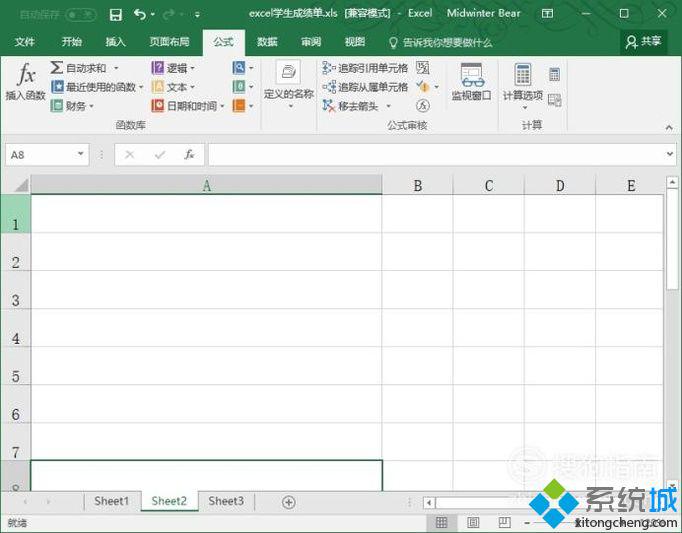
2、使用鼠标点击单元格进入编辑模式。
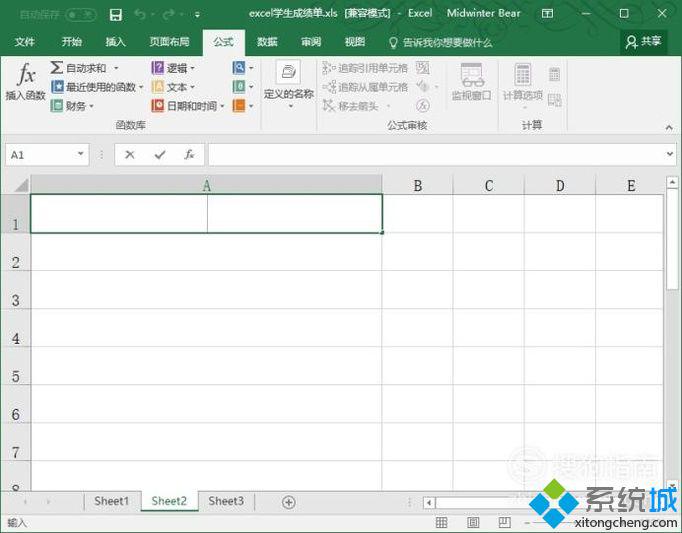
3、在单元格内输入内容。

4、回车确认后,文字内容会在一行显示。
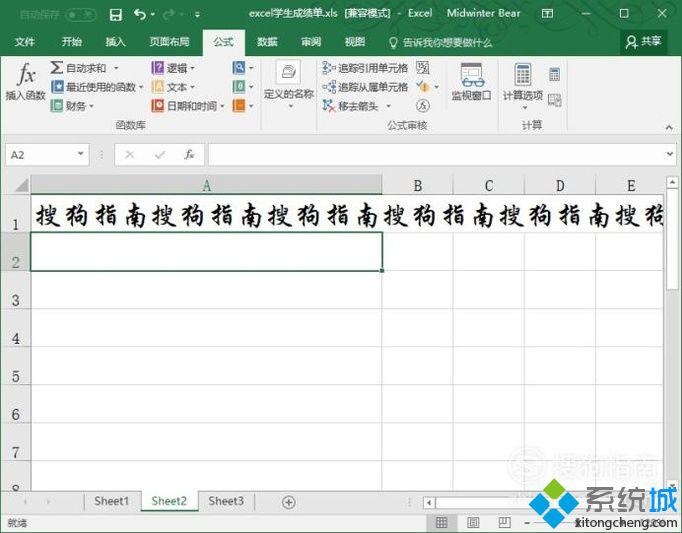
5、按照我们需求的显示效果,在输入文字需要换行的地方,我们按住alt键再回车,文字变成了多行显示。
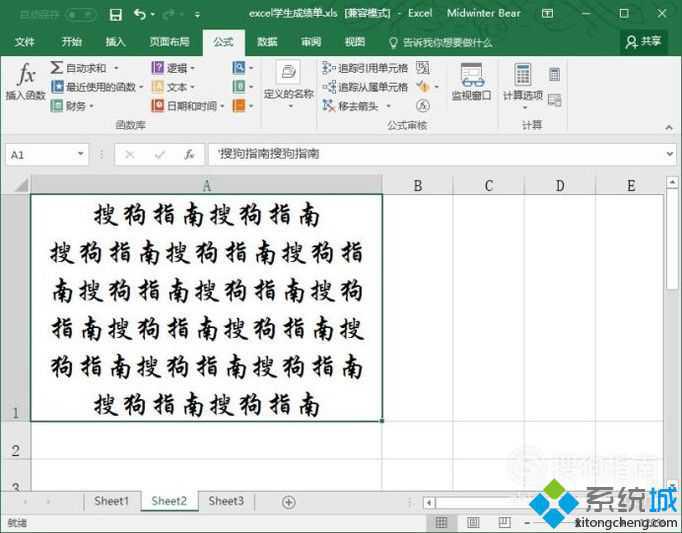
通过上述几个步骤的简单操作,我们就能在excel单元格中输入多行文字了。若是你也有同样需求的话,不妨参考本教程操作看看!
该文章是否有帮助到您?
常见问题
- monterey12.1正式版无法检测更新详情0次
- zui13更新计划详细介绍0次
- 优麒麟u盘安装详细教程0次
- 优麒麟和银河麒麟区别详细介绍0次
- monterey屏幕镜像使用教程0次
- monterey关闭sip教程0次
- 优麒麟操作系统详细评测0次
- monterey支持多设备互动吗详情0次
- 优麒麟中文设置教程0次
- monterey和bigsur区别详细介绍0次
系统下载排行
周
月
其他人正在下载
更多
安卓下载
更多
手机上观看
![]() 扫码手机上观看
扫码手机上观看
下一个:
U盘重装视频












